谷歌浏览器自动撒消未使用的网站的权限的方法
时间:2024-04-30 14:30:08作者:极光下载站人气:14
很多小伙伴在选择电脑中的默认浏览器时都会将谷歌浏览器作为首选,因为在谷歌浏览器中我们可以进行搜索引擎的切换,还可以开启各种隐私保护功能。有的小伙伴想要在谷歌浏览器中设置自动撒消未使用的网站的权限,但又不知道该在哪里进行设置。其实我们只需要进入谷歌浏览器的设置页面,然后在隐私和安全设置页面中找到“网站设置”选项,打开该选项,再在网站设置页面中点击勾选“自动撒消未使用的网站的权限”选项即可。有的小伙伴可能不清楚具体的操作方法,接下来小编就来和大家分享一下谷歌浏览器自动撒消未使用的网站的权限的方法。
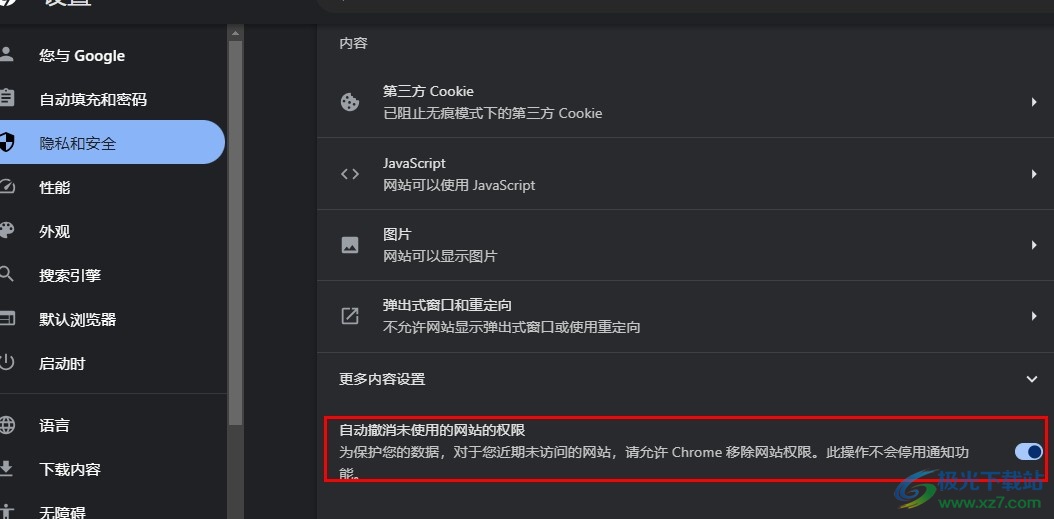
方法步骤
1、第一步,我们在电脑中点击打开谷歌浏览器,然后在浏览器页面中先点击打开页面右上角的三个竖点图标
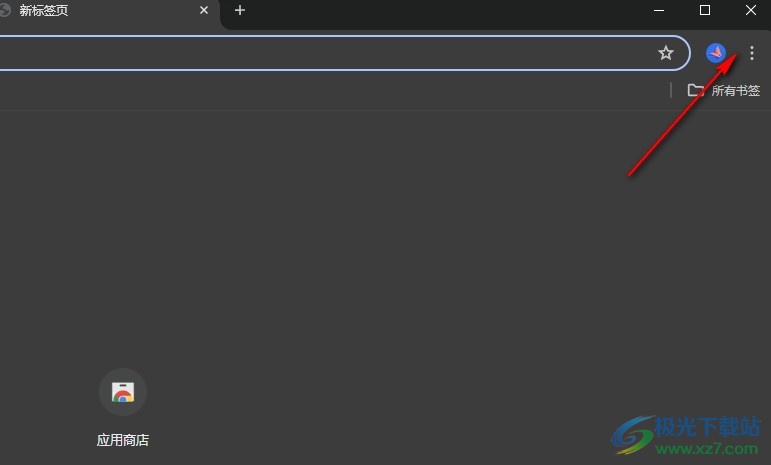
2、第二步,打开三个竖点图标之后,我们再在下拉列表中找到“设置”选项,点击打开该选项
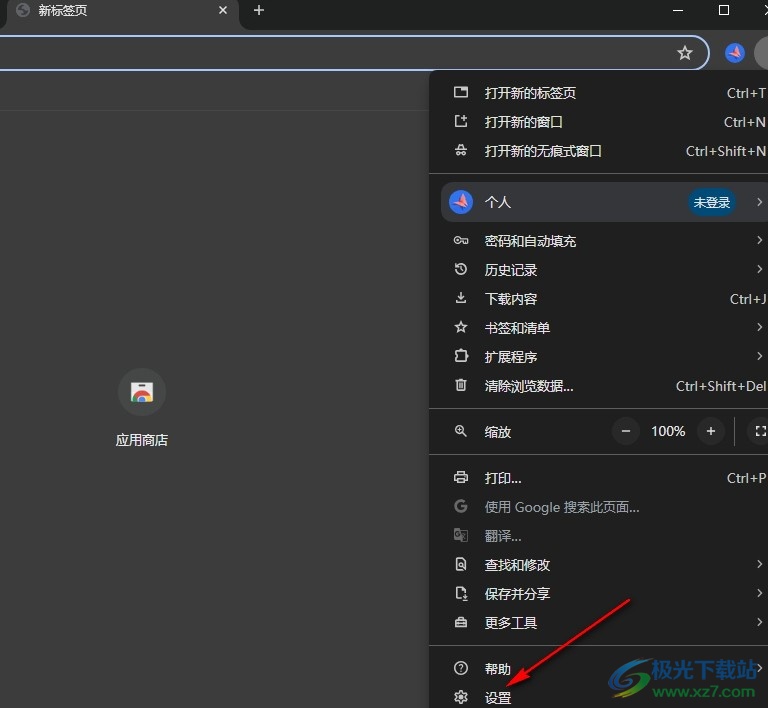
3、第三步,进入谷歌浏览器的设置页面之后,我们在该页面的左侧列表中先点击打开“隐私和安全”选项
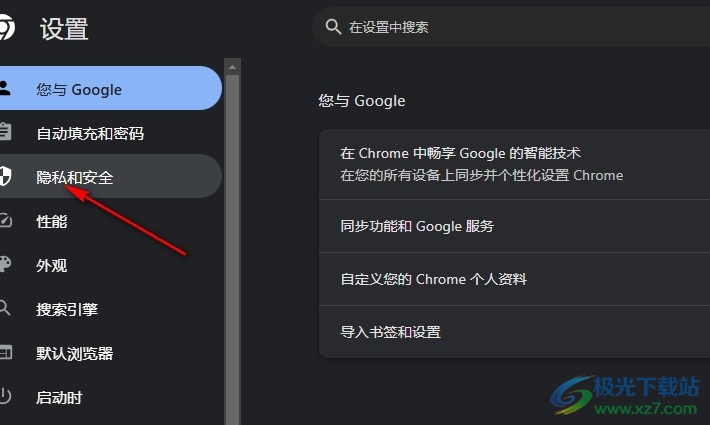
4、第四步,接着在隐私和安全的设置页面中,我们找到“网站设置”选项,点击进入网站设置页面
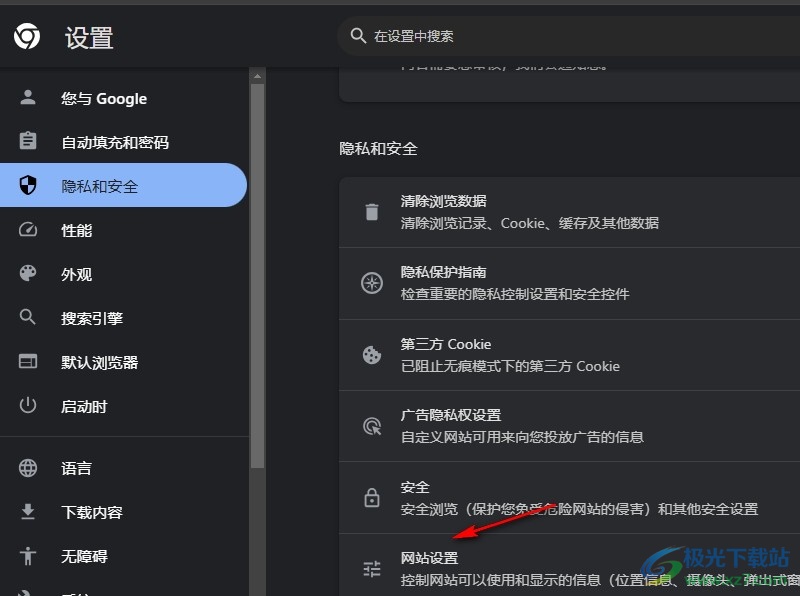
5、第五步,最后我们在网站设置页面中鼠标下划到最下方找到“自动撒消未使用的网站的权限”选项,点击勾选该选项即可
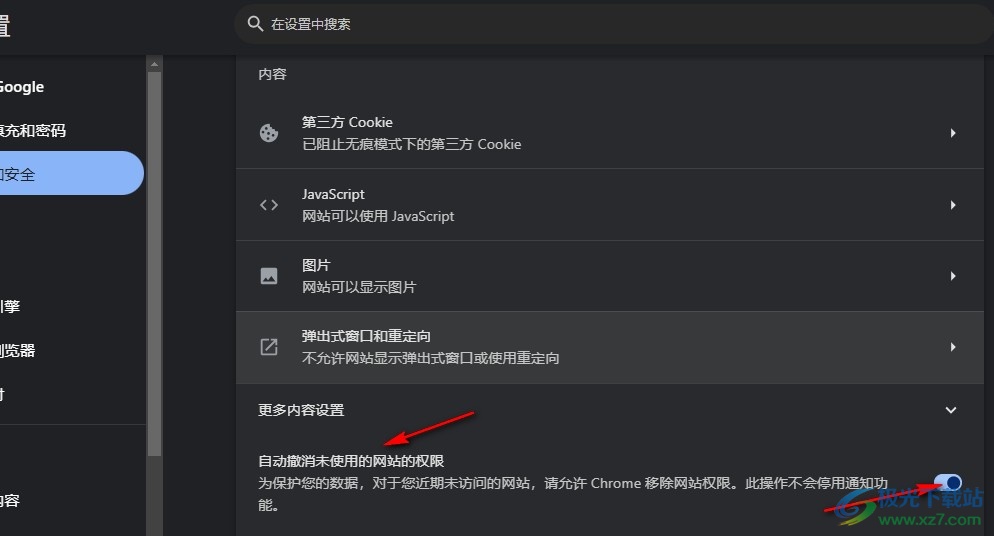
以上就是小编整理总结出的关于谷歌浏览器自动撒消未使用的网站的权限的方法,我们在谷歌浏览器的隐私和安全设置页面中打开网站设置选项,接着在网站设置页面中找到并勾选“自动撒消未使用的网站的权限”选项即可,感兴趣的小伙伴快去试试吧。

大小:110 MB版本:v130.0.6723.117环境:WinAll, WinXP, Win7, Win10
- 进入下载
相关推荐
相关下载
热门阅览
- 1百度网盘分享密码暴力破解方法,怎么破解百度网盘加密链接
- 2keyshot6破解安装步骤-keyshot6破解安装教程
- 3apktool手机版使用教程-apktool使用方法
- 4mac版steam怎么设置中文 steam mac版设置中文教程
- 5抖音推荐怎么设置页面?抖音推荐界面重新设置教程
- 6电脑怎么开启VT 如何开启VT的详细教程!
- 7掌上英雄联盟怎么注销账号?掌上英雄联盟怎么退出登录
- 8rar文件怎么打开?如何打开rar格式文件
- 9掌上wegame怎么查别人战绩?掌上wegame怎么看别人英雄联盟战绩
- 10qq邮箱格式怎么写?qq邮箱格式是什么样的以及注册英文邮箱的方法
- 11怎么安装会声会影x7?会声会影x7安装教程
- 12Word文档中轻松实现两行对齐?word文档两行文字怎么对齐?
网友评论